-
Implementar una instancia de NetScaler ADC VPX
-
Optimice el rendimiento de NetScaler ADC VPX en VMware ESX, Linux KVM y Citrix Hypervisors
-
Instalar una instancia de NetScaler ADC VPX en un servidor desnudo
-
Instalar una instancia de NetScaler ADC VPX en Citrix Hypervisor
-
Instalación de una instancia NetScaler ADC VPX en la nube de VMware en AWS
-
Instalación de una instancia NetScaler ADC VPX en servidores Microsoft Hyper-V
-
Instalar una instancia de NetScaler ADC VPX en la plataforma Linux-KVM
-
Requisitos previos para instalar dispositivos virtuales NetScaler ADC VPX en la plataforma Linux-KVM
-
Aprovisionamiento de NetScaler ADC Virtual Appliance mediante OpenStack
-
Aprovisionamiento de NetScaler ADC Virtual Appliance mediante Virtual Machine Manager
-
Configuración de dispositivos virtuales NetScaler ADC para utilizar la interfaz de red SR-IOV
-
Aprovisionamiento de NetScaler ADC Virtual Appliance mediante el programa virsh
-
Administración de las máquinas virtuales invitadas de NetScaler ADC
-
Aprovisionamiento de NetScaler ADC Virtual Appliance con SR-IOV, en OpenStack
-
-
Implementar una instancia de NetScaler ADC VPX en AWS
-
Implementación de una instancia independiente NetScaler ADC VPX en AWS
-
Servidores de equilibrio de carga en diferentes zonas de disponibilidad
-
Implementar un par de alta disponibilidad de VPX en la misma zona de disponibilidad de AWS
-
Alta disponibilidad en diferentes zonas de disponibilidad de AWS
-
Implementar un par de alta disponibilidad VPX con direcciones IP privadas en distintas zonas de AWS
-
Implementación de una instancia NetScaler ADC VPX en AWS Outposts
-
Configurar una instancia de NetScaler ADC VPX para utilizar la interfaz de red SR-IOV
-
Configurar una instancia de NetScaler ADC VPX para utilizar redes mejoradas con AWS ENA
-
Implementar una instancia de NetScaler ADC VPX en Microsoft Azure
-
Arquitectura de red para instancias NetScaler ADC VPX en Microsoft Azure
-
Configuración de una instancia independiente de NetScaler ADC
-
Configuración de varias direcciones IP para una instancia independiente NetScaler ADC VPX
-
Configurar una configuración de alta disponibilidad con varias direcciones IP y NIC
-
Configurar una instancia de Citrix ADC VPX para usar redes aceleradas de Azure
-
Configurar nodos HA-INC mediante la plantilla de alta disponibilidad de Citrix con Azure ILB
-
Instalación de una instancia NetScaler ADC VPX en la solución Azure VMware
-
Configurar GSLB en una configuración de alta disponibilidad activa en espera
-
Configuración de grupos de direcciones (IIP) para un dispositivo NetScaler Gateway
-
Scripts de PowerShell adicionales para la implementación de Azure
-
Implementación de una instancia NetScaler ADC VPX en Google Cloud Platform
-
Automatizar la implementación y las configuraciones de NetScaler ADC
-
Soluciones para proveedores de servicios de telecomunicaciones
-
Equilibrio de carga del tráfico de plano de control basado en protocolos de diámetro, SIP y SMPP
-
Utilización del ancho de banda mediante la funcionalidad de redirección de caché
-
Optimización TCP de NetScaler ADC
-
Autenticación, autorización y auditoría del tráfico de aplicaciones
-
Cómo funciona la autenticación, la autorización y la auditoría
-
Componentes básicos de la configuración de autenticación, autorización y auditoría
-
Autorización del acceso de los usuarios a los recursos de aplicaciones
-
NetScaler ADC como proxy del servicio de federación de Active Directory
-
NetScaler Gateway local como proveedor de identidad de Citrix Cloud
-
Compatibilidad de configuración para el atributo de cookie SameSite
-
Configuración de autenticación, autorización y auditoría para protocolos de uso común
-
Solución de problemas relacionados con la autenticación y la autorización
-
-
-
-
Configuración de la expresión de directiva avanzada: Introducción
-
Expresiones de directivas avanzadas: trabajo con fechas, horas y números
-
Expresiones de directivas avanzadas: análisis de datos HTTP, TCP y UDP
-
Expresiones de directivas avanzadas: análisis de certificados SSL
-
Expresiones de directivas avanzadas: direcciones IP y MAC, rendimiento, ID de VLAN
-
Expresiones de directivas avanzadas: funciones de Stream Analytics
-
Expresiones de referencia: expresiones de directivas avanzadas
-
Resumen de ejemplos de expresiones y directivas de sintaxis predeterminadas
-
Ejemplos de aprendizaje de directivas de sintaxis predeterminadas para reescritura
-
Migración de las reglas mod_rewrite de Apache a la sintaxis predeterminada
-
-
-
-
Comprobaciones de protección XML
-
-
-
Administrar un servidor virtual de redirección de caché
-
Ver estadísticas del servidor virtual de redirección de caché
-
Habilitar o inhabilitar un servidor virtual de redirección de caché
-
Resultados directos de directivas a la caché en lugar del origen
-
Realizar una copia de seguridad de un servidor virtual de redirección de caché
-
Habilitar la comprobación de estado TCP externa para servidores virtuales UDP
-
-
Traducir la dirección IP de destino de una solicitud a la dirección IP de origen
-
-
Compatibilidad de configuración de NetScaler ADC en un clúster
-
Descripción general del cluster
-
Administración del clúster de NetScaler ADC
-
Grupos de nodos para configuraciones detectadas y parcialmente rayadas
-
Desactivación de la dirección en el plano posterior del clúster
-
Eliminar un nodo de un clúster implementado mediante la agregación de vínculos de clúster
-
Supervisión de la configuración del clúster mediante SNMP MIB con enlace SNMP
-
Supervisión de los errores de propagación de comandos en una implementación de clúster
-
Compatibilidad con logotipos preparados para IPv6 para clústeres
-
Enlace de interfaz VRRP en un clúster activo de un solo nodo
-
Casos de configuración y uso de clústeres
-
Migración de una configuración de HA a una configuración de clúster
-
Interfaces comunes para cliente y servidor e interfaces dedicadas para backplane
-
Conmutador común para cliente y servidor y conmutador dedicado para placa posterior
-
Supervisar servicios en un clúster mediante la supervisión de rutas
-
-
-
Configurar NetScaler ADC como un solucionador de stubs con reconocimiento de seguridad no validante
-
Compatibilidad con tramas gigantes para DNS para gestionar respuestas de grandes tamaños
-
Configurar el almacenamiento en caché negativo de los registros DNS
-
Equilibrio de carga global del servidor
-
Configurar entidades GSLB individualmente
-
Sincronizar la configuración en una configuración de GSLB
-
Sincronización en tiempo real entre sitios que participan en GSLB
-
Recomendaciones de actualización para la implementación de GSLB
-
-
Estado de servicio y servidor virtual de equilibrio de carga
-
Insertar atributos de cookie a las cookies generadas por ADC
-
Proteja una configuración de equilibrio de carga contra fallos
-
Administrar el tráfico de clientes
-
Configurar servidores virtuales de equilibrio de carga sin sesión
-
Reescritura de puertos y protocolos para la redirección HTTP
-
Insertar la dirección IP y el puerto de un servidor virtual en el encabezado de solicitud
-
Utilizar una IP de origen especificada para la comunicación de back-end
-
Establecer un valor de tiempo de espera para las conexiones de cliente inactivas
-
Gestionar el tráfico de clientes en función de la velocidad de tráfico
-
Utilizar un puerto de origen de un rango de puertos especificado para la comunicación de back-end
-
Configurar la persistencia IP de origen para la comunicación back-end
-
-
Configuración avanzada de equilibrio de carga
-
Aumenta gradualmente la carga en un nuevo servicio con un inicio lento a nivel de servidor virtual
-
Proteger aplicaciones en servidores protegidos contra los picos de tráfico
-
Habilitar la limpieza de las conexiones de servicios y servidores virtuales
-
Habilitar o inhabilitar la sesión de persistencia en los servicios TROFS
-
Habilitar la comprobación de estado TCP externa para servidores virtuales UDP
-
Mantener la conexión de cliente para varias solicitudes de cliente
-
Insertar la dirección IP del cliente en el encabezado de solicitud
-
Utilizar la dirección IP de origen del cliente al conectarse al servidor
-
Configurar el puerto de origen para las conexiones del lado del servidor
-
Establecer un límite en el número de solicitudes por conexión al servidor
-
Establecer un valor de umbral para los monitores enlazados a un servicio
-
Establecer un valor de tiempo de espera para las conexiones de clientes inactivas
-
Establecer un valor de tiempo de espera para las conexiones de servidor inactivas
-
Establecer un límite en el uso del ancho de banda por parte de los clientes
-
Conservar el identificador de VLAN para la transparencia de VLAN
-
-
Configurar monitores en una configuración de equilibrio de carga
-
Configurar el equilibrio de carga para los protocolos de uso común
-
Caso de uso 3: Configurar el equilibrio de carga en modo de Direct Server Return
-
Caso de uso 6: Configurar el equilibrio de carga en modo DSR para redes IPv6 mediante el campo TOS
-
Caso de uso 7: Configurar el equilibrio de carga en modo DSR mediante IP sobre IP
-
Caso de uso 8: Configurar el equilibrio de carga en modo de un brazo
-
Caso de uso 9: Configurar el equilibrio de carga en modo en línea
-
Caso de uso 10: Equilibrio de carga de los servidores del sistema de detección de intrusiones
-
Caso de uso 11: Aislamiento del tráfico de red mediante directivas de escucha
-
Caso de uso 12: Configurar Citrix Virtual Desktops para el equilibrio de carga
-
Caso de uso 13: Configurar Citrix Virtual Apps para equilibrar la carga
-
Caso de uso 14: Asistente de ShareFile para equilibrar la carga Citrix ShareFile
-
Caso práctico 15: Configurar el equilibrio de carga de capa 4 en el dispositivo NetScaler ADC
-
-
Configurar para obtener el tráfico de datos NetScaler ADC FreeBSD desde una dirección SNIP
-
-
Compatibilidad con protocolos TLSv1.3 tal como se define en RFC 8446
-
Matriz de compatibilidad de certificados de servidor en el dispositivo ADC
-
Compatibilidad con plataformas basadas en chip SSL Intel Coleto
-
Compatibilidad con el módulo de seguridad de hardware Thales Luna Network
-
-
-
-
-
Configuración de un túnel de CloudBridge Connector entre dos centros de datos
-
Configuración de CloudBridge Connector entre el centro de datos y la nube de AWS
-
Configuración de un túnel de CloudBridge Connector entre un centro de datos y Azure Cloud
-
Configuración del túnel CloudBridge Connector entre Datacenter y SoftLayer Enterprise Cloud
-
Diagnóstico y solución de problemas de túnel CloudBridge Connector
-
-
Puntos a tener en cuenta para una configuración de alta disponibilidad
-
Sincronizar archivos de configuración en una configuración de alta disponibilidad
-
Restricción del tráfico de sincronización de alta disponibilidad a una VLAN
-
Configuración de nodos de alta disponibilidad en distintas subredes
-
Limitación de las conmutaciones por error causadas por monitores de ruta en modo no INC
-
Configuración del conjunto de interfaces de conmutación por error
-
Administración de mensajes de latido de alta disponibilidad en un dispositivo NetScaler ADC
-
Quitar y reemplazar un NetScaler ADC en una configuración de alta disponibilidad
-
This content has been machine translated dynamically.
Dieser Inhalt ist eine maschinelle Übersetzung, die dynamisch erstellt wurde. (Haftungsausschluss)
Cet article a été traduit automatiquement de manière dynamique. (Clause de non responsabilité)
Este artículo lo ha traducido una máquina de forma dinámica. (Aviso legal)
此内容已经过机器动态翻译。 放弃
このコンテンツは動的に機械翻訳されています。免責事項
이 콘텐츠는 동적으로 기계 번역되었습니다. 책임 부인
Este texto foi traduzido automaticamente. (Aviso legal)
Questo contenuto è stato tradotto dinamicamente con traduzione automatica.(Esclusione di responsabilità))
This article has been machine translated.
Dieser Artikel wurde maschinell übersetzt. (Haftungsausschluss)
Ce article a été traduit automatiquement. (Clause de non responsabilité)
Este artículo ha sido traducido automáticamente. (Aviso legal)
この記事は機械翻訳されています.免責事項
이 기사는 기계 번역되었습니다.책임 부인
Este artigo foi traduzido automaticamente.(Aviso legal)
这篇文章已经过机器翻译.放弃
Questo articolo è stato tradotto automaticamente.(Esclusione di responsabilità))
Translation failed!
Sincronización en tiempo real entre sitios que participan en GSLB
Puede utilizar la opción “AutomaticConfigSync” para sincronizar automáticamente la configuración GSLB en tiempo real del sitio principal con todos los sitios subordinados. No es necesario activar manualmente la opción AutoSync para sincronizar la configuración.
Puede sincronizar automáticamente la configuración de GSLB del sitio principal con todos los sitios subordinados mediante la sincronización incremental o la sincronización completa. El parámetro “gslbSyncMode” le permite elegir el modo de sincronización.
Nota:
A partir de NetScaler ADC versión 13.0 compilación 79.x, se admite la sincronización incremental de la sincronización GSLB. De forma predeterminada, la sincronización se realiza mediante sincronización incremental. La sincronización incremental se puede realizar habilitando el parámetro “IncrementalSync”. Para obtener más información, consulte [Sincronización incremental de la configuración GSLB] (real-time-synchronization.html# incremental-synchronization-of-gslb-configuration).
Prácticas recomendadas para utilizar la función de sincronización en tiempo real
- Se recomienda que todos los dispositivos NetScaler ADC que participan como sitios tengan la misma versión de software NetScaler ADC.
- Para cambiar la contraseña del nodo RPC, cambie primero la contraseña en el sitio subordinado y, a continuación, en el sitio principal.
- Configure los sitios GSLB locales en cada sitio que participe en GSLB.
- Habilite AutomaticConfigSync en uno de los sitios en los que se realiza la configuración. Con el tiempo, este sitio se sincroniza con otros sitios GSLB.
- Si hay una nueva configuración o se realizan cambios en la configuración existente, asegúrese de comprobar el estado mediante el comando “show gslb syncStatus” para confirmar si los cambios están sincronizados en todos los sitios o si hubo algún error.
- La supervisión de puertos RSYNC debe estar habilitada.
Para habilitar la sincronización en tiempo real mediante la CLI
En el símbolo del sistema, escriba:
set gslb parameter –automaticConfigSync (ENABLED | DISABLED)
<!--NeedCopy-->
Ejemplo:
set gslb parameter –automaticConfigSync ENABLED
<!--NeedCopy-->
Para habilitar la sincronización en tiempo real mediante la interfaz gráfica de usuario
- Vaya a Configuración > Administración del tráfico > GSLB > Cambiar configuración de GSLB.
-
Seleccione Automatic ConfigSync.
Nota: Esta opción debe estar habilitada solo en el sitio donde se realiza la configuración.
Para obtener información sobre los siguientes temas, consulte Sincronización manual entre sitios que participan en GSLB.
- Vista previa de la sincronización GSLB
- Depuración de los comandos activados durante el proceso de sincronización
Puntos que tener en cuenta
- El archivo de registro consolidado relacionado con la sincronización en tiempo real se almacena en el directorio /var/netscaler/gslb/periodic_sync.log.
- El archivo de configuración predeterminado se almacena en el directorio /var/netscaler/gslb_sync/.
- El sitio principal utiliza la siguiente estructura de directorios:
- El sitio principal almacena todos sus archivos en el directorio /var/netscaler/gslb_sync/master.
- El sitio principal almacena su archivo de configuración que debe sincronizarse con los sitios subordinados, en el directorio /var/netscaler/gslb_sync/master/gslbconf/.
- Los archivos de estado extraídos de todos los sitios subordinados se almacenan en el directorio /var/netscaler/gslb_sync/master/slavestatus/.
- El sitio subordinado utiliza la siguiente estructura de directorios:
- El sitio subordinado recoge el último archivo de configuración que se va a aplicar del directorio /var/netscaler/gslb_sync/slave/gslbconf.
- El sitio subordinado almacena su archivo de estado en el directorio /var/netscaler/gslb_sync/slave/gslbstatus.
- En una configuración de partición de administrador, se mantiene la misma estructura de directorios en la ubicación: /var/partitions/
partition name/netscaler/gslb_sync. - Los relojes de todos los sitios deben configurarse con precisión en un estándar en tiempo real, como la hora universal coordinada (UTC).
Sincronización incremental de la configuración GSLB
La función de sincronización de configuración automática de GSLB comprueba los cambios de configuración en el sitio principal cada 10 segundos y realiza una sincronización. Este valor de intervalo de sincronización se puede configurar.
En la sincronización incremental, solo las configuraciones que han cambiado en el sitio principal entre la última sincronización y el siguiente intervalo de sincronización (10 segundos) se sincronizan en todos los sitios subordinados. La sincronización incremental es el comportamiento predeterminado. Al pulsar solo las configuraciones incrementales se reduce considerablemente el tamaño del archivo de configuración y, por lo tanto, el tiempo de sincronización. Si falla una sincronización incremental, el sistema realiza automáticamente una sincronización de configuración completa.
La sincronización incremental se realiza de la siguiente manera:
- El sitio principal envía el archivo de configuración que incluye solo sus últimos cambios en todos los sitios subordinados. El último cambio hace referencia a las configuraciones que han cambiado entre la última sincronización y el siguiente intervalo de sincronización (10 segundos).
- Cada sitio subordinado aplica el último cambio a su propio sitio.
- La sincronización incremental no se ha intentado en los sitios subordinados, que están en estado DOWN. Cuando el sitio vuelve a UP, se vuelve a realizar la sincronización.
- El sitio subordinado genera registros de estado en cada paso y los copia en un archivo en una ubicación específica.
- El sitio principal extrae los archivos de registro de estado de la ubicación especificada.
- El sitio principal prepara un archivo de registro con registros combinados de todos los sitios subordinados.
- Este archivo de registro combinado se almacena en el archivo /var/netscaler/gslb/periodic_sync.log.
Para obtener más información sobre los directorios en los que se almacenan los archivos de configuración, consulte la sección “Puntos a tener en cuenta”.
Para habilitar la sincronización incremental de la configuración de GSLB mediante la CLI
set gslb parameter -AutomaticConfigSync (ENABLED | DISABLED) -GSLBSyncMode (IncrementalSync | FullSync) -GslbConfigSyncMonitor (ENABLED | DISABLED) -GSLBSyncInterval <secs> -GSLBSyncLocFiles (ENABLED | DISABLED)
<!--NeedCopy-->
Ejemplo:
set gslb parameter -AutomaticConfigSync ENABLED -GSLBSyncMode IncrementalSync
<!--NeedCopy-->
La sincronización incremental proporciona los siguientes parámetros configurables, que reducen el tiempo total que se tarda en sincronizar la configuración de GSLB.
-
GSLBConfigSyncMonitor: habilite el parámetro GSLB Config Sync Monitor para supervisar el estado del puerto RSYNC de los sitios subordinados, que es el puerto SSH 22 en la dirección IP del sitio GSLB remoto. Si el monitor muestra el estado del sitio subordinado como DOWN, se omite la operación RSYNC en ese sitio. Esto reduce los retrasos en la sincronización causados por intentar conectarse a los sitios remotos que están DESACTIVADOS.
Ejemplo para habilitar la supervisión de puertos RSYNC en la CLI:
set gslb parameter -GSLBSyncMode IncrementalSync -GslbConfigSyncMonitor ENABLED <!--NeedCopy--> -
GSLBSyncInterval: establece el intervalo de tiempo (en segundos) en el que se produce la sincronización de configuración de GSLB. De forma predeterminada, la función de sincronización de configuración automática de GSLB sincroniza la configuración de GSLB automáticamente cada 10 segundos. Puede cambiar el intervalo de tiempo a cualquier valor deseado. Absténgase de establecer esto en un valor inferior, por ejemplo, no inferior a 5 segundos. Debido a que la sincronización con frecuencia podría aumentar el consumo de CPU de administración.
Nota:
En una configuración de partición de administrador, el intervalo de tiempo solo se puede establecer en la partición predeterminada porque es un parámetro global.
Ejemplo para establecer el intervalo de sincronización:
set gslb parameter -AutomaticConfigSync ENABLED -GSLBSyncMode IncrementalSync -GSLBSyncInterval 7 <!--NeedCopy--> -
GSLBSynclocFiles: durante la sincronización de configuración de GSLB, de forma predeterminada, los cambios en los archivos de base de datos de ubicación se detectan y sincronizan automáticamente. Dado que los directorios de base de datos de ubicación no cambian con frecuencia, los administradores pueden inhabilitar la sincronización automática de los archivos de base de datos de ubicación. En su lugar, los administradores deben copiar manualmente los archivos de base de datos de ubicación en los sitios subordinados de GSLB. La sincronización de archivos de base de datos de ubicación lleva mucho tiempo. Por lo tanto, evitarlo reduce el tiempo de sincronización general.
Ejemplo para inhabilitar la sincronización automática de los archivos de base de datos de ubicación:
set gslb parameter -GSLBSyncMode IncrementalSync -GSLBSyncLocFiles DISABLED <!--NeedCopy-->
Para habilitar la sincronización incremental de GSLB mediante la GUI
- Vaya a Administración del tráfico > GSLB > Panel de control > Cambiar la configuración de GSLB.
-
En la página Establecer parámetros de GSLB, puede realizar lo siguiente:
- Para habilitar la sincronización incremental, elige IncrementalSync en el menú desplegable Modo de sincronización GSLB .
- Para establecer el intervalo de sincronización de configuración automática de GSLB, introduzca el tiempo en segundos en el campo Intervalo de sincronización GSLB .
- Para habilitar la supervisión de puertos RSYNC, active la casilla GSLB Config Sync Monitor .
- Para inhabilitar la sincronización automática de los archivos de base de datos de ubicación, desactive la casilla de verificación GSLB Sync Loc Files .
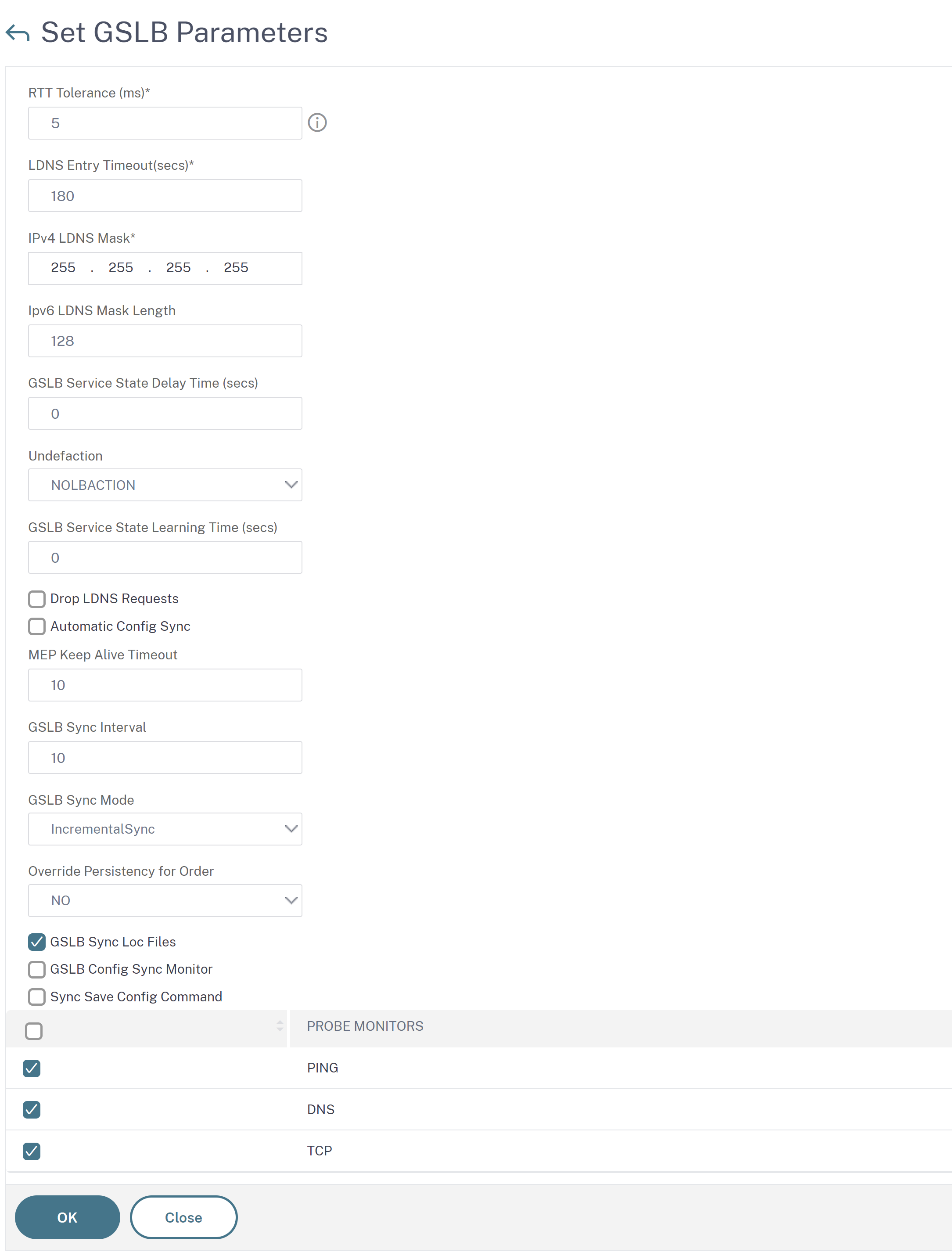
Sincronización completa de la configuración de GSLB
Cada vez que se produce un cambio de configuración en el sitio principal, la configuración completa que ejecuta GSLB en el sitio principal se envía a todos los sitios subordinados. Incluso si se configura la sincronización incremental, se realiza una sincronización completa cuando el sitio principal no conoce el estado de configuración del sitio subordinado. Algunos de estos casos son los siguientes:
- Habilite la función de sincronización de configuración automática de GSLB por primera vez.
- Reinicie el dispositivo NetScaler ADC.
- La implementación de GSLB tiene varios sitios principales y otro sitio principal se convierte en el sitio principal activo.
- Agregue un nuevo sitio subordinado a la implementación de GSLB.
La sincronización completa de la configuración de GSLB se realiza de la siguiente manera:
- El sitio principal envía su último archivo de configuración a todos los sitios subordinados.
- Cada sitio subordinado compara su propia configuración con el último archivo de configuración enviado por el sitio principal. El sitio subordinado identifica la diferencia de configuración y aplica la configuración delta para su propio sitio.
- El sitio subordinado genera registros de estado en cada paso y los copia en un archivo en una ubicación específica.
- El sitio principal extrae los archivos de registro de estado de la ubicación especificada.
- El sitio principal prepara un archivo de registro con registros combinados de todos los sitios subordinados.
- Este archivo de registro combinado se almacena en el archivo /var/netscaler/gslb/periodic_sync.log.
Si intenta sincronizar manualmente (con el comando sync gslb config) un sitio mientras se está sincronizando automáticamente, aparece el mensaje de error “Sincronización en curso”. La sincronización automática no se puede activar para un sitio que está en proceso de sincronizarse manualmente.
Atención:
A partir de NetScaler ADC 12.1 compilación 49.37, se generan capturas SNMP al sincronizar la configuración de GSLB. En la sincronización en tiempo real, el estado de sincronización en la primera captura SNMP se captura como error. Puede ignorar este estado porque se genera automáticamente una segunda captura SNMP inmediatamente después de la primera captura con el estado de sincronización real. Sin embargo, si la sincronización también falló en el segundo intento, la captura SNMP no se genera porque el estado de sincronización no ha cambiado con respecto al estado de sincronización anterior.
Para obtener más información sobre la configuración del dispositivo NetScaler ADC para generar capturas, consulte Configuración de NetScaler ADC para generar capturas SNMP.
Para habilitar la sincronización completa de GSLB mediante la CLI
set gslb parameter -GSLBSyncMode (IncrementalSync | FullSync)
<!--NeedCopy-->
Ejemplo:
set gslb parameter -GSLBSyncMode FullSync
<!--NeedCopy-->
Para habilitar la sincronización incremental de GSLB mediante la GUI:
- Vaya a Administración del tráfico > GSLB > Panel de control > Cambiar la configuración de GSLB.
- En la página Establecer parámetros de GSLB, seleccione FullSync en el menú desplegable Modo de sincronización de GSLB .
Varios sitios principales en una implementación de GSLB
El dispositivo NetScaler ADC admite varios sitios principales en una implementación activa pasiva. Se recomienda tener dos sitios principales en una implementación de GSLB para hacer frente al fallo del sitio principal de GSLB. Tener dos sitios principales puede evitar un único punto de falla en la sincronización de la configuración de GSLB. En cualquier momento, solo un sitio principal puede procesar activamente la configuración de GSLB del usuario. Si los cambios de configuración se realizan simultáneamente en más de un sitio principal, podría provocar incoherencia en la configuración o pérdidas de configuración. Por lo tanto, se recomienda realizar cambios de configuración desde un solo sitio principal a la vez y utilizar el otro sitio principal como copia de seguridad cuando falla el sitio principal activo.
Nota:
Cuando se utilizan varios sitios principales en una implementación de GSLB, la supervisión de RSYNC debe estar habilitada.
Para convertir un nodo GSLB como uno de los principales sitios para la sincronización de la configuración de GSLB, ejecute el siguiente comando:
set gslb parameter -automaticConfigSync Enabled
<!--NeedCopy-->
Compartir
Compartir
En este artículo
- Prácticas recomendadas para utilizar la función de sincronización en tiempo real
- Para habilitar la sincronización en tiempo real mediante la CLI
- Para habilitar la sincronización en tiempo real mediante la interfaz gráfica de usuario
- Puntos que tener en cuenta
- Sincronización incremental de la configuración GSLB
- Sincronización completa de la configuración de GSLB
- Varios sitios principales en una implementación de GSLB
This Preview product documentation is Cloud Software Group Confidential.
You agree to hold this documentation confidential pursuant to the terms of your Cloud Software Group Beta/Tech Preview Agreement.
The development, release and timing of any features or functionality described in the Preview documentation remains at our sole discretion and are subject to change without notice or consultation.
The documentation is for informational purposes only and is not a commitment, promise or legal obligation to deliver any material, code or functionality and should not be relied upon in making Cloud Software Group product purchase decisions.
If you do not agree, select I DO NOT AGREE to exit.